Ist die Bildschirmtastatur Ihres iPads nicht dort, wo sie sein sollte, und blockiert alle Ihre Apps, sodass Sie nur schwer sehen können, was Sie tun? Viele unserer Leser stellen plötzlich fest, dass die Tastatur ihres iPads in der Mitte ihres Bildschirms sitzt oder sich sogar in zwei Teile geteilt hat! Apple nennt das Abdocken die Tastatur und sie soll helfen, verwirrt aber zu oft nur die Leute!
Zum Glück ist dies eine einfache Lösung, also kommen wir dazu!
Inhalt
- In Verbindung stehende Artikel
-
So verschieben Sie Ihre iPad-Tastatur wieder an den unteren Bildschirmrand
- So können Sie Ihre iPad-Tastatur ganz unten wieder normalisieren!
- Möchten Sie nicht, dass sich Ihre Tastatur in zwei Hälften teilt?
- Wie verhindere ich, dass sich die Tastatur meines iPads abdockt?
- iPad-Tastatur zu klein, sieht aus wie eine iPhone-Tastatur?
-
Tastatur hängt immer noch in der Mitte Ihres Bildschirms?
- Wenn ein Neustart bei Ihnen nicht funktioniert hat, versuchen Sie es mit einem erzwungenen Neustart
- Verwenden Sie eine Drittanbieter-App?
- Zusammenhängende Posts:
In Verbindung stehende Artikel
- So schalten Sie die Slide-to-Text-Wischtastatur Ihres iPhones oder iPads ein oder aus
- So deaktivieren Sie die schwebende iPadOS-Tastatur auf Ihrem iPad
- So reparieren Sie eine iPad-Tastatur, die in zwei Hälften oder zwei geteilt ist
- So holen Sie das Beste aus der QuickPath-Tastaturfunktion auf iPadOS und iOS heraus
- 7 Möglichkeiten, die QuickPath- oder Wischtastatur auf dem iPhone und iPad zu reparieren
- Deshalb sollten Sie Tastaturen von Drittanbietern auf Ihrem iPhone oder iPad vermeiden
- So beheben Sie Tastaturprobleme mit iPadOS 13.4
So verschieben Sie Ihre iPad-Tastatur wieder an den unteren Bildschirmrand
Apple hat die Funktion nur für das iPad hinzugefügt, um Ihre Tastatur mit iOS 5 in die Mitte des Bildschirms oder an eine andere Stelle zu verschieben. Die Funktion soll das Tippen komfortabler machen, wenn bestimmte Apps verwendet werden, bei denen die untere Position der Tastatur Probleme verursacht.
Leider ist es allzu leicht, die Tastatur unbeabsichtigt an eine andere Position zu bewegen, wo es zu einem Ärgernis und einer Störung wird!
So können Sie Ihre iPad-Tastatur ganz unten wieder normalisieren!
- Tippen Sie auf eine App öffnen, die Ihre Tastatur verwendet
- Holen Sie sich die Tastatur auf den Bildschirm
- Suchen Sie die Tastaturtaste in der unteren rechten Ecke Ihrer Tastatur
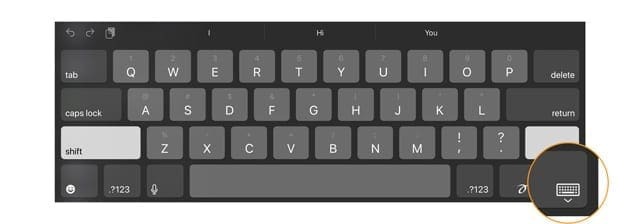
- Halten Sie das Tastatursymbol gedrückt, bis eine Liste mit Aktionen angezeigt wird
- Wählen Dock
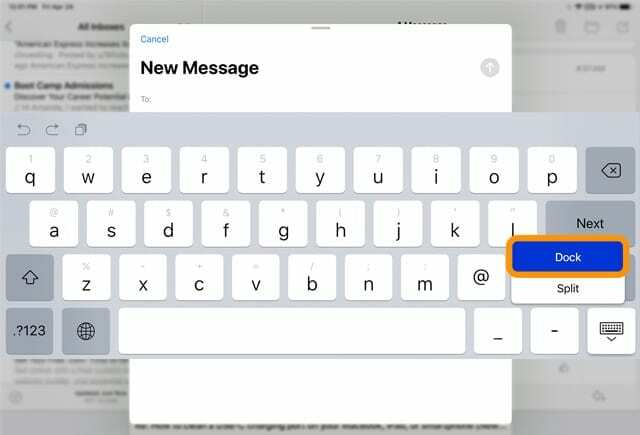
- Wählen Sie für geteilte Tastaturen Andocken und zusammenführen (Eine geteilte Tastatur ist auf dem iPad Pro 12,9 Zoll oder 11 Zoll nicht verfügbar, daher wird diese Option nicht angezeigt.)
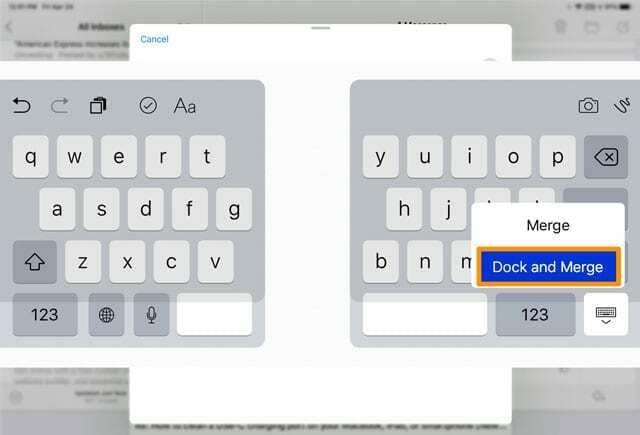
- Wählen Sie für geteilte Tastaturen Andocken und zusammenführen (Eine geteilte Tastatur ist auf dem iPad Pro 12,9 Zoll oder 11 Zoll nicht verfügbar, daher wird diese Option nicht angezeigt.)
- Ihre Tastatur sollte sofort in die standardmäßige untere Position zurückkehren!
Möchten Sie nicht, dass sich Ihre Tastatur in zwei Hälften teilt?
Deaktivieren Sie die geteilte Tastatur, indem Sie zu. gehen Einstellungen > Allgemein > Tastatur > Geteilte Tastatur und schalten Sie es aus. 
Wie verhindere ich, dass sich die Tastatur meines iPads abdockt?
Leider gibt es noch keine Möglichkeit, Ihre iPad-Bildschirmtastatur vollständig zu deaktivieren und zu verhindern Abdocken – am besten befolgen Sie die obigen Schritte, um Ihre Tastatur wieder an der Unterseite Ihres. anzudocken Bildschirm.
iPad-Tastatur zu klein, sieht aus wie eine iPhone-Tastatur?

Wenn die Tastatur Ihres iPads sehr klein ist und nicht der Breite Ihres iPad-Bildschirms entspricht, verwenden Sie wahrscheinlich die Schwimmende iPad-Tastatur.
In diesem Artikel erfahren Sie, wie Sie die schwebende Tastatur deaktivieren: So deaktivieren Sie die schwebende iPadOS-Tastatur auf Ihrem iPad
Tastatur hängt immer noch in der Mitte Ihres Bildschirms?
Wenn Ihre Tastatur auch nach dem Andocken immer noch klemmt, versuche neu zu starten Ihr iPad. Wir benutzen gerne Einstellungen > Allgemein > Herunterfahren und dann wieder hochfahren, um alle Arten von iPads neu zu starten, mit oder ohne Home-Tasten. 
Wenn ein Neustart bei Ihnen nicht funktioniert hat, versuchen Sie es mit einem erzwungenen Neustart
- iPads mit Face ID: Drücken Sie kurz die Lauter-Taste. Drücken Sie die Leiser-Taste und lassen Sie sie schnell wieder los. Halten Sie dann die Power-Taste gedrückt, bis das Gerät neu gestartet wird

- iPads mit Home-Taste: Halten Sie sowohl die Home- als auch die obere (oder seitliche) Taste gedrückt, bis das Apple-Logo angezeigt wird
Verwenden Sie eine Drittanbieter-App?
Manchmal bleibt die Tastatur an anderer Stelle auf Ihrem Bildschirm hängen, wenn Sie eine Drittanbieter-App (keine Apple-App) verwenden.
Wenn dies passiert, wenn Sie eine Anruf-App wie WhatsApp verwenden, versuchen Sie, einen Videoanruf mit jemandem zu tätigen – die Leser sagen uns, dass dies oft die Tastatur löst.
Andernfalls erzwingen Sie das Schließen der App und starten Sie sie neu – dies sollte das Problem beheben und die Tastatur in ihre normale Position zurückbringen.
So erzwingen Sie das Schließen einer App
- Wischen Sie auf einem iPhone oder iPad ohne Home-Taste auf dem Startbildschirm vom unteren Bildschirmrand nach oben und halten Sie in der Mitte des Bildschirms eine kurze Pause
- Doppelklicken Sie auf einem iDevice mit Home-Button auf den Home-Button und wischen Sie nach rechts oder links, um die App zu finden, die Sie schließen möchten
- Wischen Sie nach rechts oder links, um die App zu finden, die Sie schließen möchten.

Schließen Sie Apps auf Ihrem iPhone, bevor Sie es neu starten. - Wischen Sie in der Vorschau der App nach oben, um sie zu schließen

Die meiste Zeit ihres Berufslebens hat Amanda Elizabeth (kurz Liz) alle möglichen Leute darin geschult, Medien als Werkzeug zu nutzen, um ihre eigenen einzigartigen Geschichten zu erzählen. Sie weiß ein oder zwei Dinge darüber, andere zu unterrichten und Anleitungen zu erstellen!
Zu ihren Kunden gehören Edutopia, Scribe Video Center, Third Path Institute, Bracket, Philadelphia Museum of Art, und der Big Picture Alliance.
Elizabeth erhielt ihren Master of Fine Arts in Media Making an der Temple University, wo sie auch als außerordentliches Fakultätsmitglied in der Abteilung für Film- und Medienkunst unterrichtete.